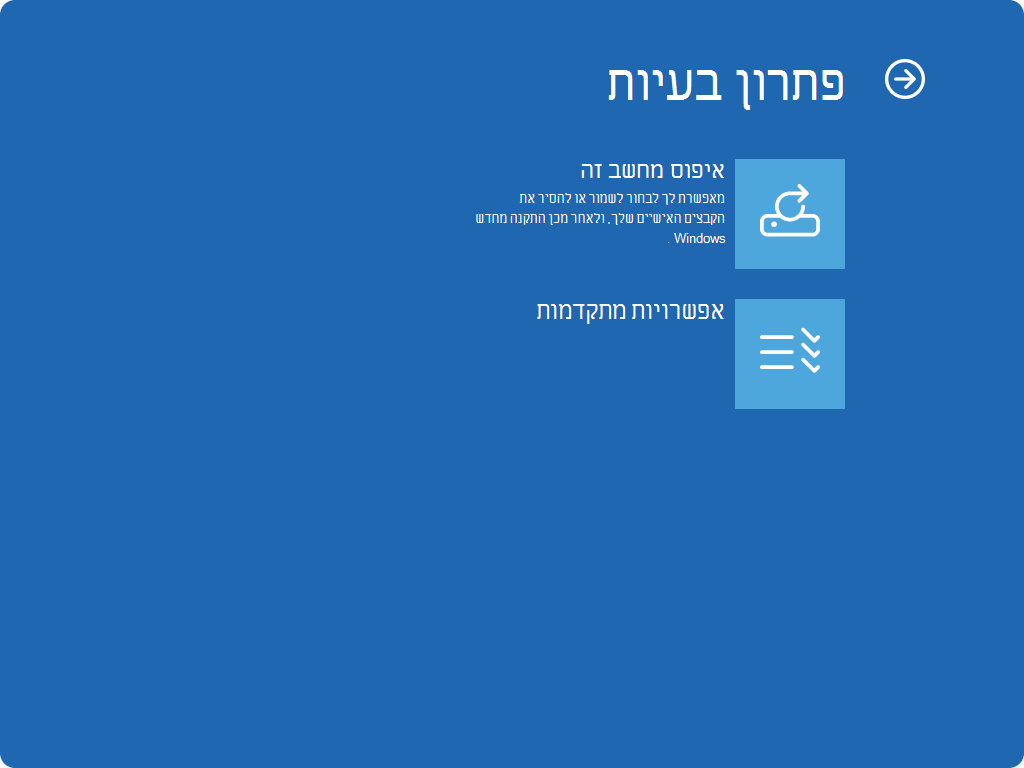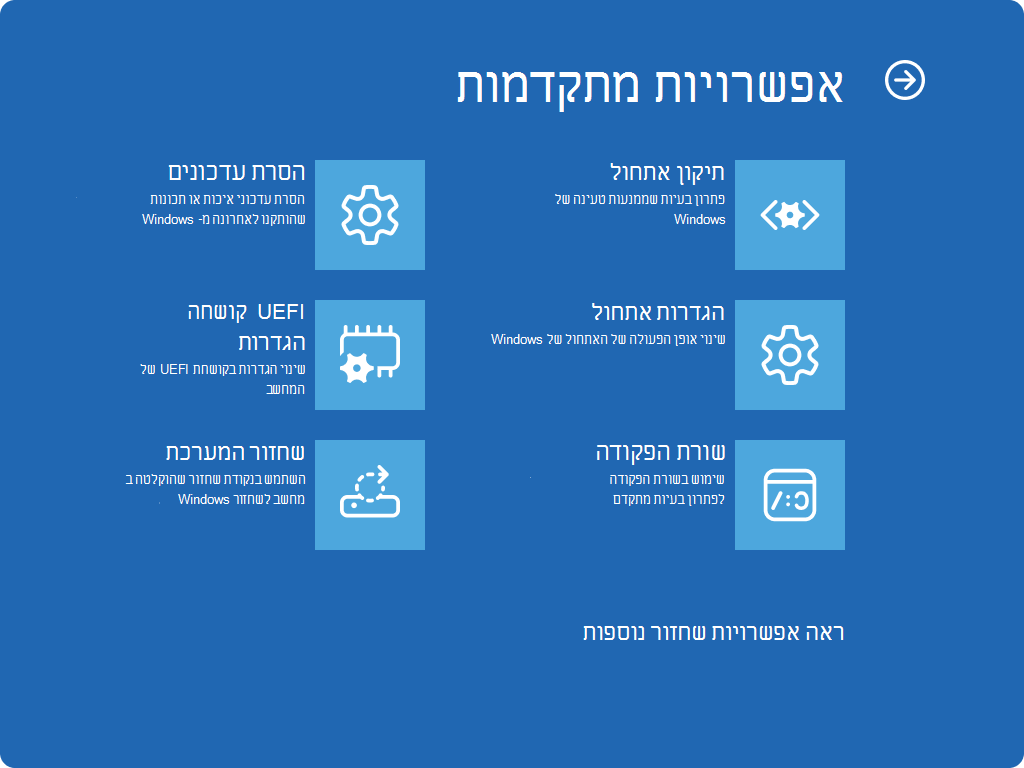אם התקנת לאחרונה עדכון Windows Update והעדכון גורם לשגיאות או לבעיות אחרות במכשיר שלך, הסר את התקנת העדכון כדי לנסות לפתור את הבעיה.
חשוב: לפני הסרת ההתקנה של עדכון אבטחה, ודא שאתה מבין את הסיכונים. אם אתה משתמש ב- Windows 11, נסה להתקין מחדש את גירסת Windows שברשותך תחילה.
הסרת התקנה של עדכון מ'הגדרות'
-
בחר התחל > הגדרות > Windows Update . תחת הגדרות קשורות, בחר היסטוריית עדכונים>הסר עדכונים או השתמש בקיצור הדרך הבא:הצג היסטוריית עדכונים
הערה: ב- Windows 10, באפשרותך לגשת מעדכון אבטחה & > Windows Update >הצגת היסטוריית העדכונים שלך> הסרת ההתקנה של עדכונים
-
מהרשימה, בחר עדכון שברצונך להסיר ולאחר מכן בחר הסר התקנה.
הערה: אין אפשרות להסיר עדכונים מסוימים.
התמיכה עבור Windows 10 תסתיים באוקטובר 2025
לאחר 14 באוקטובר 2025, Microsoft לא תספק עוד עדכוני תוכנה ללא תשלום מ- Windows Update, סיוע טכני או תיקוני אבטחה עבור Windows 10. המחשב שלך עדיין יפעל, אך אנו ממליצים לעבור ל- Windows 11.
-
בחר התחל > הגדרות > עדכון & אבטחה . תחת הצג את היסטוריית העדכונים > הסרת ההתקנה של עדכונים או השתמש בקיצור הדרך הבא:הצג היסטוריית עדכונים
-
מהרשימה, בחר עדכון שברצונך להסיר ולאחר מכן בחר הסר התקנה.
הערה: אין אפשרות להסיר עדכונים מסוימים.
הסרת התקנה של עדכון Windows RE
אם אינך מצליח לגשת ל- Windows וברצונך להסיר את התקנת העדכון, תוכל לעשות זאת Windows RE. הנה השלבים:
-
לאחר הכניסה Windows RE, בחר פתרון בעיות> אפשרויות מתקדמות> הסרת עדכונים.
-
בחר הסר את ההתקנה של עדכון האיכות האחרון אוהסר את ההתקנה של עדכון האיכות האחרון.